

|
根据运行的环境,操作系统可以分为桌面操作系统,手机操作系统,服务器操作系统,嵌入式操作系统等。 今日不少小伙伴咨询小编win11如何卸载360?下面小编就给大家介绍win11卸载360的方法,有需要的小伙伴一起来学习下吧。 1、首先,我们通过任务栏的开始菜单,进入“设置”  2、接着在左边栏点击进入“应用”  3、然后在右侧应用设置中进入“应用和功能” 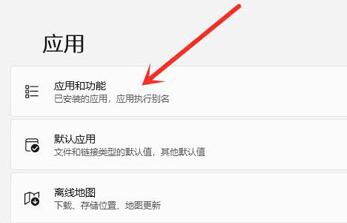 4、打开后就可以看到应用程序列表了,在其中找到“360”,并点击右侧的三个点,如图所示。 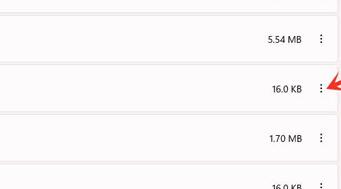 5、在下拉菜单中选择“卸载”  6、最后再点击“卸载”,就可以将360及其相关软件信息卸载了。 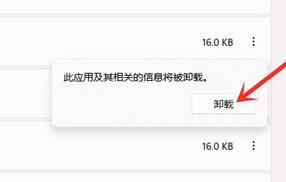 以上就是小编为大家分享的win11卸载360的方法,有需要的朋友赶快来看看本篇文章吧! |
温馨提示:喜欢本站的话,请收藏一下本站!